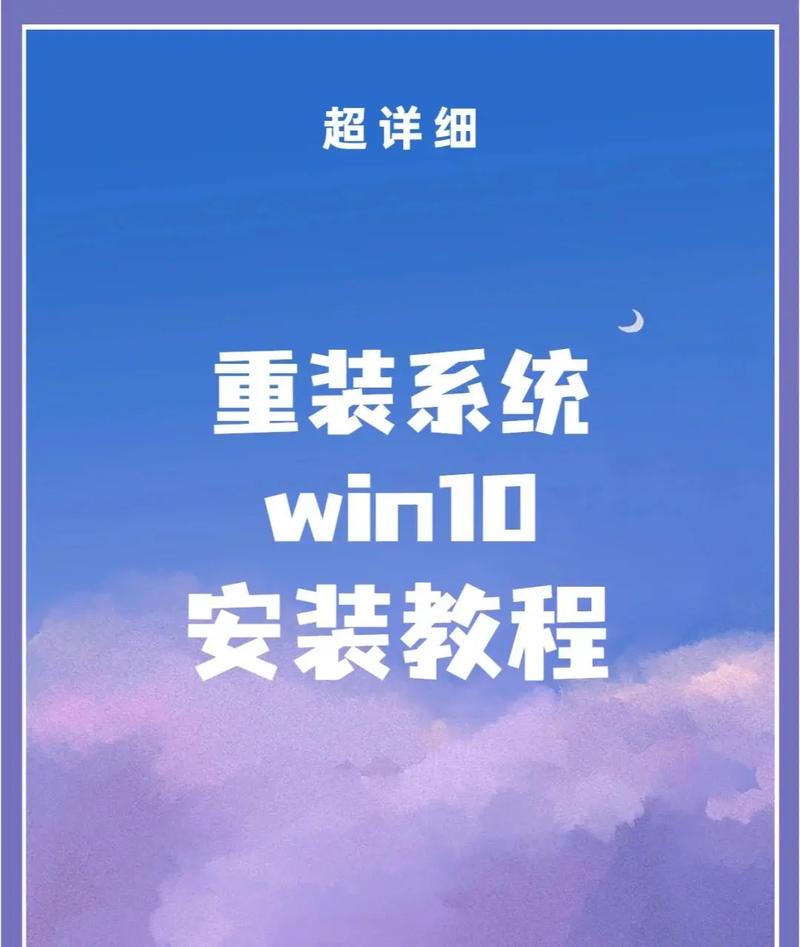Windows远程连接通常指的是通过远程桌面协议(RDP)连接到另一台Windows计算机。RDP的默认端口是3389。如果你需要连接到另一台计算机,并且知道该计算机已经启用了远程桌面,你可以在你的计算机上使用远程桌面客户端,输入目标计算机的IP地址或主机名,然后通过端口3389进行连接。
如果你想要改变远程桌面连接的端口,你可以在目标计算机上进行以下操作:
1. 打开“控制面板”。2. 点击“系统和安全”。3. 点击“系统”。4. 在左侧菜单中,点击“远程设置”。5. 在“远程”选项卡中,找到“远程桌面”部分。6. 点击“高级设置”。7. 在“高级设置”窗口中,你可以更改远程桌面连接的端口。
请注意,更改远程桌面端口可能会增加安全性,但也会使连接过程变得稍微复杂一些,因为需要记住或记录下新的端口号。此外,确保防火墙规则允许新的端口号进行通信。
Windows远程连接端口详解:配置、使用与安全
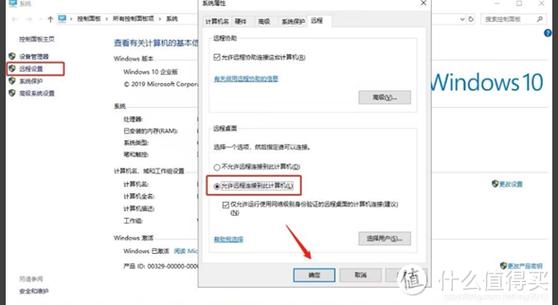
随着信息技术的不断发展,远程连接已经成为我们日常生活和工作中不可或缺的一部分。在Windows系统中,远程连接是通过特定的端口来实现的。本文将详细介绍Windows远程连接端口的概念、作用、配置方法以及如何确保远程连接的安全性。
一、什么是Windows远程连接端口?
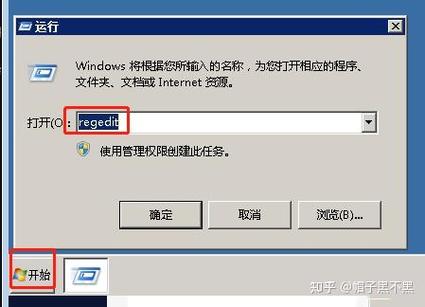
在计算机网络中,端口是用于区分不同应用程序或服务的逻辑通道。每个端口都有一个唯一的编号,称为端口号。在Windows系统中,远程连接端口就是用于实现远程桌面、文件传输等功能的端口号。
二、Windows远程连接端口的作用
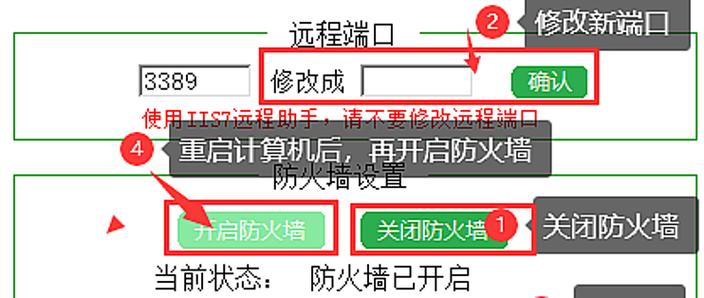
远程连接端口的作用是允许外部设备或用户通过网络连接到本地计算机或服务器,并访问其资源和服务。通过远程连接,我们可以实现以下功能:
远程桌面控制:使用远程桌面协议(RDP)连接到远程计算机,实现桌面操作。
文件传输:使用文件传输协议(FTP)进行文件的上传和下载。
远程管理:远程管理服务器或计算机,执行各种管理任务。
三、Windows远程连接端口的配置方法
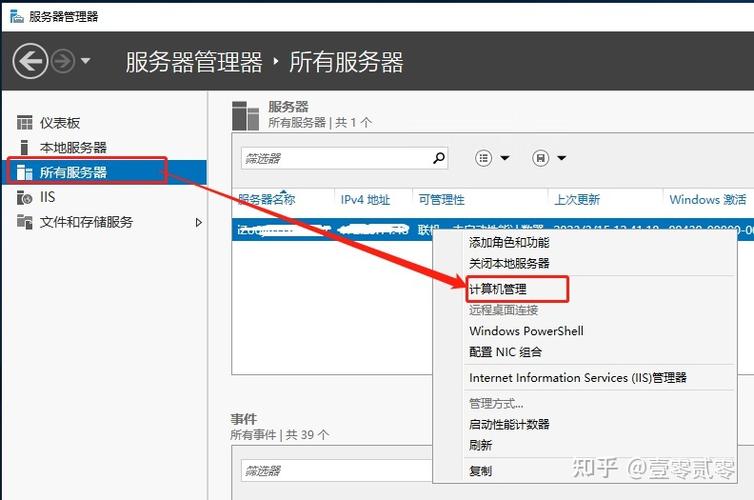
在Windows系统中,默认的远程桌面端口是3389。以下是如何修改远程桌面端口的步骤:
按下Win R键,打开运行对话框。
输入regedit,然后点击确定或按Enter键打开注册表编辑器。
定位到以下路径:HKEY_LOCAL_MACHINE\\SYSTEM\\CurrentControlSet\\Control\\Terminal Server\\Wds\\rdpwd\\tdstcp。
在右侧窗口中找到名为PortNumber的DWORD值。
双击该值,将数值数据从默认的3389更改为您想要的端口号,例如7652。
点击确定保存更改。
重启计算机使更改生效。
四、如何确保远程连接的安全性?
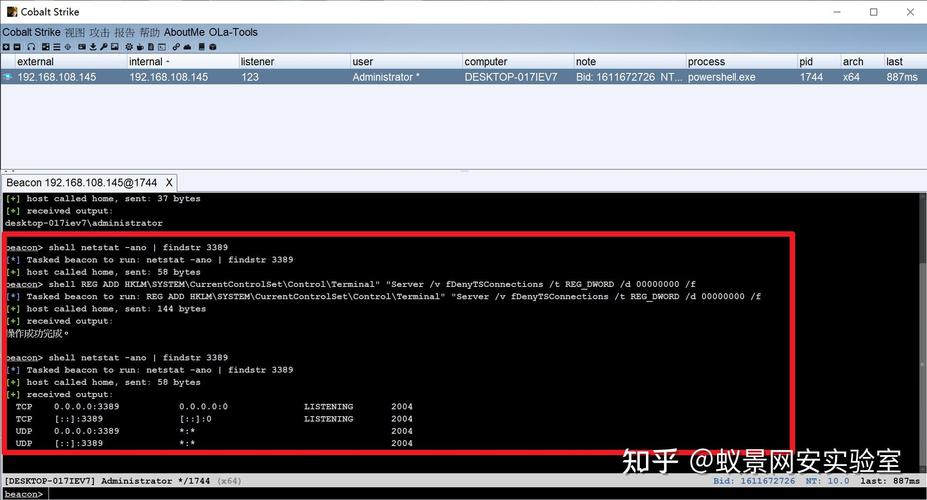
修改默认的远程桌面端口:如上所述,修改默认的远程桌面端口可以降低被攻击的风险。
使用强密码:为远程连接设置强密码,防止未授权访问。
启用双因素认证:在可能的情况下,启用双因素认证,提高安全性。
关闭不必要的端口:关闭不必要的端口,减少攻击面。
使用VPN:通过VPN连接到远程计算机,确保数据传输的安全性。
Windows远程连接端口在远程桌面、文件传输等应用中发挥着重要作用。了解远程连接端口的概念、配置方法以及如何确保远程连接的安全性,对于保障网络安全具有重要意义。希望本文能帮助您更好地了解和使用Windows远程连接端口。